Cómo instalar el sistema de gestión de activos de Ralph en Ubuntu 20.04
Ralph es un sistema de gestión de activos, DCIM y CMDB gratuito, de código abierto, sencillo y potente para el centro de datos y el back office. Está construido sobre Django, Python3 y sirve para hacer un seguimiento de las compras de activos y su ciclo de vida. Viene con una interfaz web fácil de usar y te permite generar informes de costes flexibles y precisos.
En este tutorial, te mostraremos cómo instalar el Sistema de Gestión de Activos Ralph con Docker en Ubuntu 20.04.
Requisitos previos
- Un servidor con Ubuntu 20.04.
- Una contraseña de root configurada en tu servidor.
Cómo empezar
Antes de empezar, es una buena idea actualizar los paquetes de tu sistema a la última versión. Puedes actualizarlos con el siguiente comando:
apt-get update -y
apt-get upgrade -y
Una vez actualizados todos los paquetes, reinicia tu sistema para aplicar los cambios.
Instala Docker y Docker Compose
Por defecto, la última versión de Docker y Docker Compose está disponible en el repositorio por defecto del servidor Ubuntu 20.04. Puedes instalarlos ejecutando el siguiente comando:
apt-get install docker.io docker-compose -y
Después de instalar ambos paquetes, inicia el servicio Docker y habilítalo para que se inicie tras el reinicio del sistema con el siguiente comando:
systemctl start docker
systemctl enable docker
A continuación, verifica el estado del Docker con el siguiente comando:
systemctl status docker
Deberías obtener la siguiente salida:
? docker.service - Docker Application Container Engine
Loaded: loaded (/lib/systemd/system/docker.service; disabled; vendor preset: enabled)
Active: active (running) since Wed 2020-04-29 08:06:11 UTC; 6s ago
TriggeredBy: ? docker.socket
Docs: https://docs.docker.com
Main PID: 3371 (dockerd)
Tasks: 10
Memory: 36.0M
CGroup: /system.slice/docker.service
??3371 /usr/bin/dockerd -H fd:// --containerd=/run/containerd/containerd.sock
Apr 29 08:06:11 ubuntu20 dockerd[3371]: time="2020-04-29T08:06:11.552343504Z" level=warning msg="Your kernel does not support swap memory limi>
Apr 29 08:06:11 ubuntu20 dockerd[3371]: time="2020-04-29T08:06:11.552406263Z" level=warning msg="Your kernel does not support cgroup blkio wei>
Apr 29 08:06:11 ubuntu20 dockerd[3371]: time="2020-04-29T08:06:11.552423110Z" level=warning msg="Your kernel does not support cgroup blkio wei>
Apr 29 08:06:11 ubuntu20 dockerd[3371]: time="2020-04-29T08:06:11.552769597Z" level=info msg="Loading containers: start."
Apr 29 08:06:11 ubuntu20 dockerd[3371]: time="2020-04-29T08:06:11.710947740Z" level=info msg="Default bridge (docker0) is assigned with an IP >
Apr 29 08:06:11 ubuntu20 dockerd[3371]: time="2020-04-29T08:06:11.793048851Z" level=info msg="Loading containers: done."
Apr 29 08:06:11 ubuntu20 dockerd[3371]: time="2020-04-29T08:06:11.819265563Z" level=info msg="Docker daemon" commit=afacb8b7f0 graphdriver(s)=>
Apr 29 08:06:11 ubuntu20 dockerd[3371]: time="2020-04-29T08:06:11.819655292Z" level=info msg="Daemon has completed initialization"
Apr 29 08:06:11 ubuntu20 systemd[1]: Started Docker Application Container Engine.
Apr 29 08:06:11 ubuntu20 dockerd[3371]: time="2020-04-29T08:06:11.874074016Z" level=info msg="API listen on /run/docker.sock"
lines 1-21/21 (END)
A continuación, comprueba la versión instalada del Docker utilizando el comando siguiente:
docker -v
Deberías obtener la siguiente salida:
Docker version 19.03.8, build afacb8b7f0
A continuación, comprueba la versión del Docker-compose usando el siguiente comando::
docker-compose -v
Deberías obtener la siguiente salida:
docker-compose version 1.25.0, build unknown
Instalar Ralph con Docker
Primero, instala el paquete git con el siguiente comando
apt-get install git -y
A continuación, descarga la última versión de Ralph desde el repositorio Git utilizando el siguiente comando:
git clone https://github.com/allegro/ralph.git
Una vez descargada, cambia el directorio a ralph/docker e inicializa el Ralph con el siguiente comando
cd ralph/docker
docker-compose run web init
A continuación, descarga y construye el contenedor para Ralph utilizando el siguiente comando:
docker-compose up -d
Una vez descargados todos los contenedores, puedes comprobar los contenedores en ejecución con el siguiente comando:
docker ps
Deberías ver la siguiente salida:
CONTAINER ID IMAGE COMMAND CREATED STATUS PORTS NAMES 6d99415b9569 allegro/ralph:latest "/var/local/ralph/do…" 40 seconds ago Up 38 seconds 0.0.0.0:32771->8000/tcp docker_web_1 fcede6c8a3d3 allegro/inkpy:latest "/bin/sh -c 'supervi…" 40 seconds ago Up 38 seconds docker_inkpy_1 c93bf3a397d5 redis:3.0 "docker-entrypoint.s…" 6 minutes ago Up 6 minutes 0.0.0.0:32770->6379/tcp docker_redis_1 ac4f4c278443 mysql:5.7 "docker-entrypoint.s…" 6 minutes ago Up 6 minutes 3306/tcp, 33060/tcp docker_db_1 b0e6a7beeb61 allegro/ralph-static-nginx:latest "nginx -g 'daemon of…" 6 minutes ago Up 3 seconds 0.0.0.0:80->80/tcp docker_nginx_1
También puedes comprobar los puertos de todos los contenedores en ejecución con el siguiente comando:
docker-compose ps
Deberías ver la siguiente salida:
Name Command State Ports --------------------------------------------------------------------------------- docker_db_1 docker-entrypoint.sh mysql ... Up 3306/tcp, 33060/tcp docker_inkpy_1 /bin/sh -c supervisord -n Up docker_nginx_1 nginx -g daemon off; Up 0.0.0.0:80->80/tcp docker_redis_1 docker-entrypoint.sh redis ... Up 0.0.0.0:32770->6379/tcp docker_web_1 /var/local/ralph/docker-en ... Up 0.0.0.0:32771->8000/tcp
Acceso a la interfaz web de Ralph
Ahora, abre tu navegador web y escribe la URL http://your-server-ip. Deberías ver la página de acceso a Ralph:
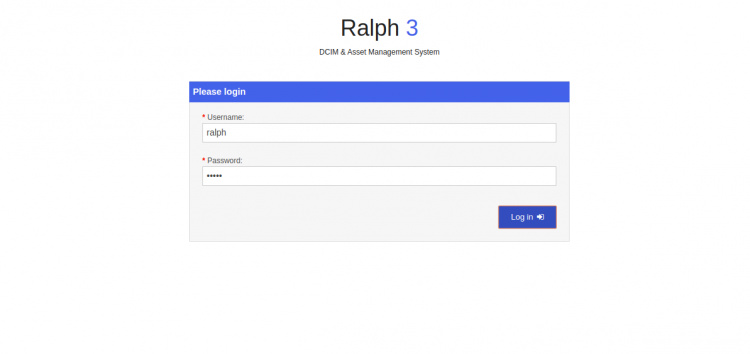
Proporciona el nombre de usuario por defecto como ralph y la contraseña como ralph, y haz clic en el botón Iniciar sesión. Deberías ver el panel de control por defecto de Ralph en la siguiente página:
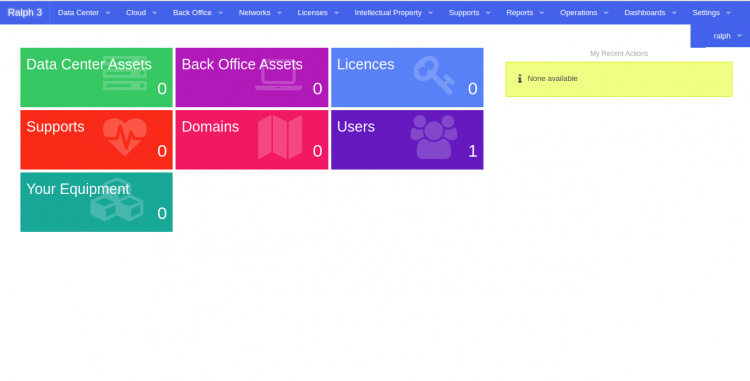
Conclusión
Enhorabuena! has instalado con éxito el Sistema de Gestión de Activos Ralph con Docker en Ubuntu 20.04. Ahora puedes gestionar fácilmente tus activos informáticos desde la ubicación central. No dudes en preguntarme si tienes alguna duda.